Correction de l’erreur BSOD INTERRUPT_EXCEPTION_NOT_HANDLED sur un PC Windows 11/10

INTERRUPT_EXCEPTION_NOT_HANDLED est une erreur d’écran bleu de la mort (BSOD) qui se produit couramment sur les PC Windows 11 et 10. Cette erreur Windows est généralement causée par un conflit matériel ou logiciel qui déclenche une demande d’interruption.
Lorsque le système d’exploitation ne peut pas gérer la demande d’interruption, cela entraîne un plantage du système et le message d’erreur BSOD INTERRUPT_EXCEPTION_NOT_HANDLED s’affiche.
Voir une erreur BSOD peut être frustrant et inquiétant, mais heureusement, il existe plusieurs solutions que vous pouvez essayer pour corriger l’erreur INTERRUPT_EXCEPTION_NOT_HANDLED sur votre ordinateur Windows 11 ou 10.
Qu’est-ce qui cause cette erreur BSOD sur votre PC Windows ?
Voici quelques causes courantes de cette erreur sur les ordinateurs Windows :
- Pilotes de périphériques obsolètes ou corrompus – Si les pilotes de vos périphériques matériels sont obsolètes ou corrompus, ils peuvent déclencher cette erreur.
- Matériel défectueux – Des problèmes avec vos composants matériels, tels que le disque dur, la RAM ou le processeur, peuvent également provoquer cette erreur.
- Conflits logiciels – Si deux logiciels ou plus sont en conflit, cela peut entraîner une erreur BSOD INTERRUPT_EXCEPTION_NOT_HANDLED.
- Infections par des logiciels malveillants ou des virus – Les logiciels malveillants ou les virus peuvent corrompre les fichiers système, y compris les pilotes, entraînant cette erreur.
- Overclocking – L’overclocking des composants de votre système au-delà de leurs paramètres recommandés peut provoquer cette erreur.
Comment réparer l’erreur BSOD INTERRUPT_EXCEPTION_NOT_HANDLED sur un PC Windows 11/10
Vous pouvez utiliser plusieurs méthodes pour corriger l’erreur BSOD INTERRUPT_EXCEPTION_NOT_HANDLED sur votre PC Windows 10/11. Lorsque vous rencontrez ce problème d’écran bleu, vous pouvez voir ce message d’erreur :
« Votre PC a rencontré un problème et doit redémarrer. Nous recueillons simplement des informations sur les erreurs, puis nous redémarrerons pour vous. (0 % terminé). Si vous souhaitez en savoir plus, vous pouvez rechercher en ligne plus tard cette erreur INTERRUPT_EXCEPTION_NOT_HANDLED »
Voici quelques-unes des solutions les plus efficaces que vous pouvez essayer dès maintenant :
Mettre à jour les pilotes de périphérique
Les pilotes obsolètes ou corrompus sont une cause fréquente de cette erreur. Vous pouvez mettre à jour vos pilotes de périphérique vers les dernières versions pour le réparer. Vous pouvez le faire manuellement en visitant le site Web du fabricant et en téléchargeant les derniers pilotes ou en utilisant un logiciel tiers pour mettre à jour les pilotes automatiquement.
Vérifiez les problèmes matériels
Si l’erreur persiste après la mise à jour de vos pilotes, cela peut être dû à des problèmes matériels. Vous pouvez exécuter des tests de diagnostic matériel pour identifier tout problème avec vos composants matériels, tels que la RAM, le disque dur ou le processeur. Si un matériel est défectueux, vous devrez peut-être le remplacer.
Désinstaller les logiciels en conflit
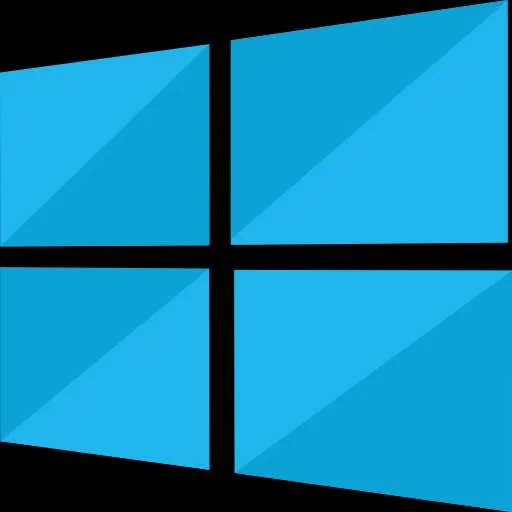
Si deux programmes logiciels ou plus sont en conflit, cela peut provoquer cette erreur. Pour résoudre ce problème, vous pouvez désinstaller les programmes logiciels en conflit, puis les réinstaller un par un pour identifier le logiciel problématique.
Recherche de logiciels malveillants ou d’infections virales
Les logiciels malveillants ou les infections virales peuvent provoquer cette erreur en corrompant les fichiers système. Pour résoudre ce problème, vous devez analyser votre PC à la recherche de logiciels malveillants ou de virus à l’aide d’un logiciel antivirus et supprimer toutes les infections.
Restaurer votre système aux paramètres d’usine
Si les méthodes ci-dessus ne fonctionnent pas, vous pouvez restaurer votre système à un état antérieur avant que l’erreur ne se produise à l’aide de la Restauration du système Windows. Cela ramènera votre PC à l’époque où l’erreur n’était pas présente.
Désactivez l’overclocking sur votre PC
L’overclocking des composants de votre système peut provoquer cette erreur. Vous devez désactiver l’overclocking et restaurer les composants à leurs paramètres par défaut pour le réparer.
N’oubliez pas que l’erreur BSOD INTERRUPT_EXCEPTION_NOT_HANDLED est un problème courant qui peut survenir sur les PC Windows 11/10 pour diverses raisons. Heureusement, il existe plusieurs solutions efficaces pour corriger cette erreur. Appliquez ces solutions dès aujourd’hui pour résoudre l’erreur et rétablir le fonctionnement normal de votre PC.



Laisser un commentaire